三星怎么修改储存位置吗
是三星手机修改储存位置的详细方法,涵盖不同场景和操作步骤,帮助您灵活管理设备存储空间:
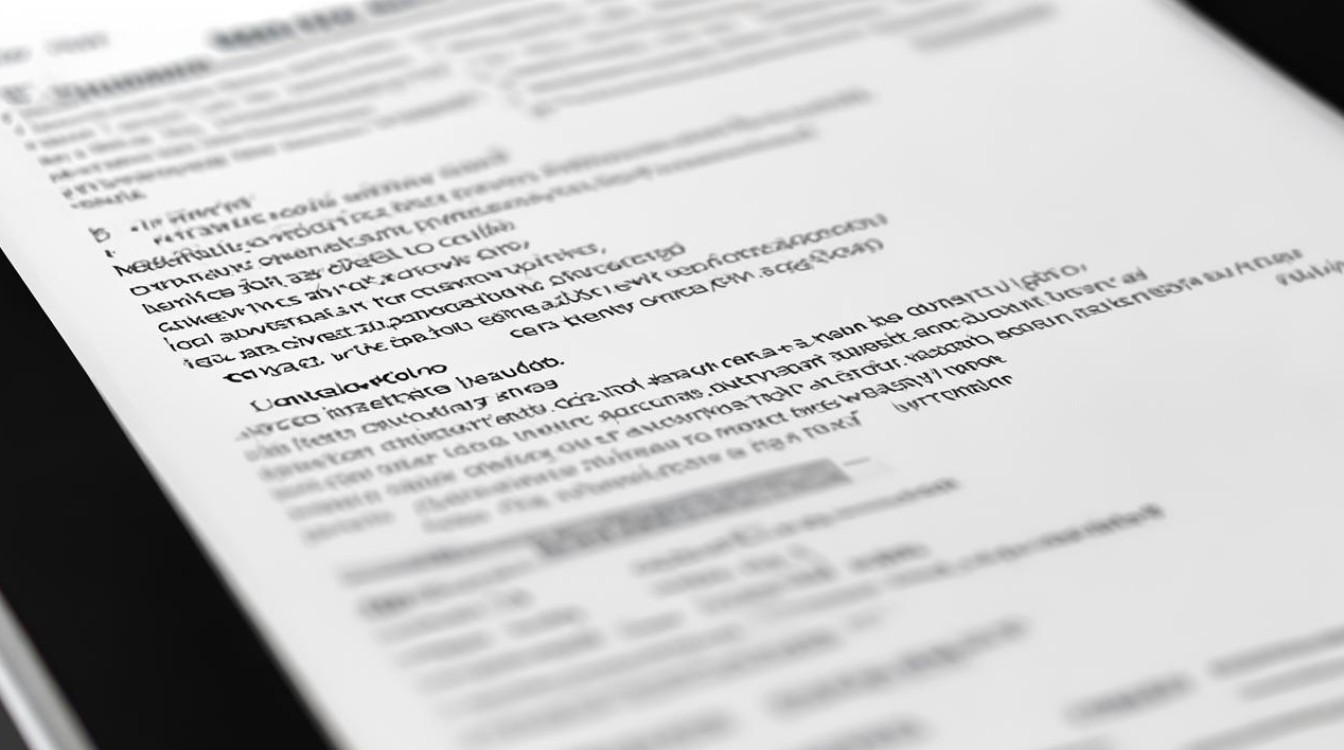
| 功能类型 | 适用对象 | 具体操作路径 | 注意事项 |
|---|---|---|---|
| 相机拍摄内容存储 | 照片/视频 | 打开相机 → 进入设置菜单 → 选择“存储器” → 切换为“内存卡”(即SD卡) | 需提前设置,否则默认存入内置存储 |
| 浏览器下载文件路径 | 网页资源(如文档、音频等) | 启动自带浏览器 → 点击底部三横线菜单 → 进入“设置” → 找到“高级设定” → 修改“默认存储器”为external_sd卡 | 部分第三方浏览器可能不支持此功能 |
| 已有多媒体文件迁移 | 手动转移现有文件 | 通过“我的文件”应用 → 定位到Device storage下的目标文件夹 → 长按选中后选择“移动至”→ extsdcard | 适合清理内部空间或备份重要数据 |
| 应用程序安装位置 | 支持移至SD卡的应用 | 进入设置 → 应用程序管理器 → 选中特定程序 → 点击“移动到SD卡”(若按钮可见) | 并非所有应用都可迁移,取决于开发者是否允许 |
| 系统级默认存储切换 | 全局调整新文件保存位置 | 设置 → 内存和存储 → “默认存储位置”选项中选择设备或SD卡 | 此操作影响后续新增内容的自动保存路径 |
分步详解与扩展说明
相机及相册的存储管理
当您使用三星手机拍照或录像时,可以通过以下方式指定存储介质:
- 即时设置:在相机取景界面,通常右上角会有齿轮状图标(⚙️),点击后进入设置菜单,找到“存储器”选项,勾选“内存卡”,此后拍摄的所有图片和视频将直接保存在外置SD卡中。
- 历史文件回溯:对于已经保存在手机内部的旧照片,可通过“我的文件”应用进行批量迁移,进入All Files视图 → Device storage下的DCIM文件夹 → 全选或挑拣需要转移的照片 → 点击菜单键并选择“移动至”→ external_sd对应的目录。
浏览器下载路径定制化
以三星原生浏览器为例:
- 启动应用后,先点击底部工具栏中间的三条横线调出侧边菜单;
- 向左滑动选项卡直至出现“设置”,点开该栏目;
- 向下滚动至“高级设定”区域,在这里可以看到当前默认的下载保存地址(一般是内置存储);
- 将其更改为“外置SD卡”,今后从此渠道获取的文件都会自动写入扩展存储。
应用程序的数据搬家
并非所有软件都允许被安装在外部存储上,但许多非核心组件确实支持这一特性,具体步骤如下:
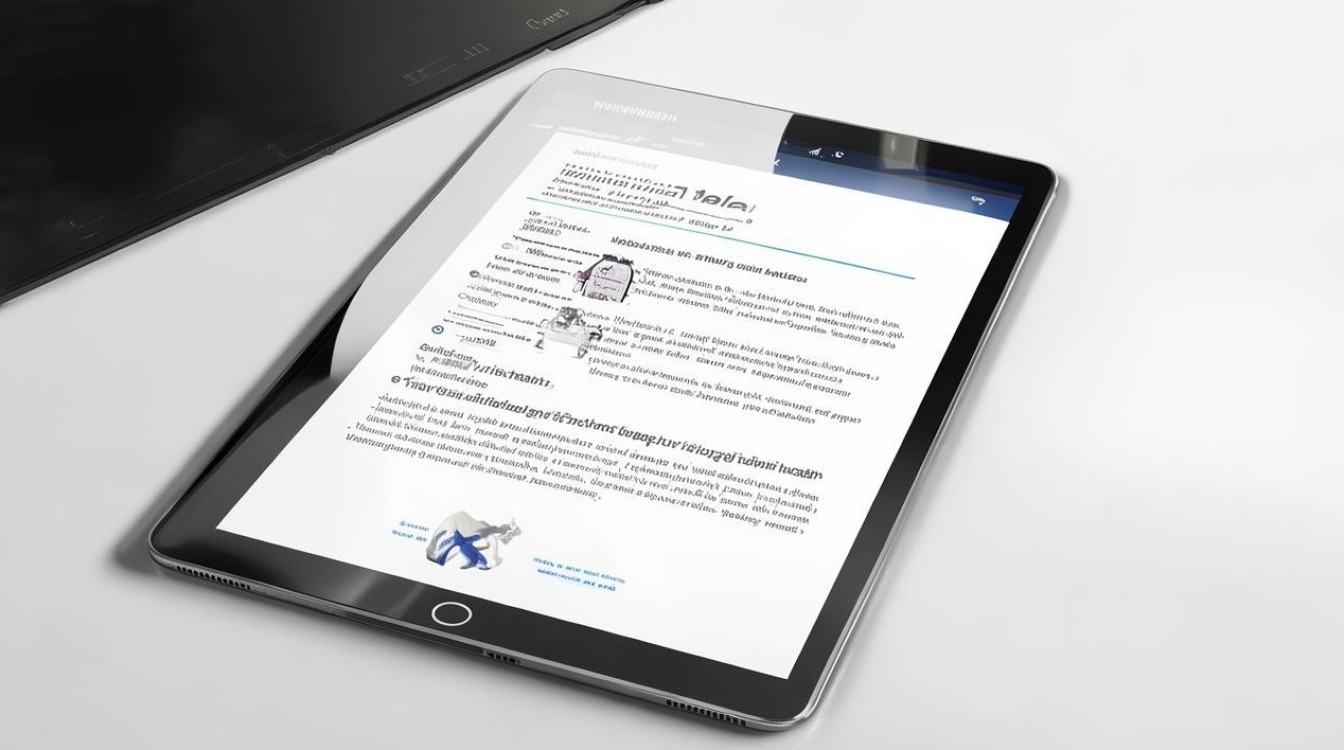
- 前往手机主屏幕的“设置”入口;
- 选择“应用程序”或者“应用管理”,这里面列出了已安装的所有程序;
- 挑选出一个想要转移到SD卡的应用,查看详情页面;
- 如果存在“移动到SD卡”按钮,则表明该应用可以被迁移;点击即可执行搬迁过程,不过要注意的是,有些应用的主要运行模块必须留在内置存储器才能正常工作,这种情况下只能挪动部分辅助数据到外面。
系统级别的存储策略变更
这是最彻底的一种方式,适用于希望长期将大部分数据写入外置存储卡的用户:
- 依次打开“设置”→“内存和存储”;
- 查看是否有名为“默认存储位置”的配置项;
- 根据个人偏好选择将来的新文件是优先存放在手机本身还是插入的SD卡里,这种改动会对包括音乐、文档等各种类型的文件产生影响。
特殊技巧与优化建议
- 定期整理习惯养成:每隔一段时间检查一次各个分类下的占用情况,及时清理无用项目释放空间,特别是像缓存这类临时性较强的内容,完全可以安全删除而不会造成任何损失。
- 利用云服务同步重要资料:虽然本地有物理卡片作为补充,但仍推荐将最关键的数据上传至云端,以防意外丢失,三星自家提供的Samsung Cloud就是个不错的选择。
- 监控可用容量避免溢出:即使启用了外部存储,也要留意其剩余空间大小,以免因满额导致无法继续写入新内容,可以通过桌面的小组件快速查看当前状态。
相关问答FAQs
Q1: 我的手机明明插着SD卡为什么还是不能把某些应用装上去? A1: 这是因为不是所有的应用程序都支持安装在外部存储设备上,这主要取决于应用开发者是如何编写代码的,如果在某个应用的信息页面没有看到“移至SD卡”之类的选项,那就说明它只能安装在手机内置存储器里,即使是那些允许移动的应用,也可能有一些关键部分仍需留在内部存储以确保正常运行。
Q2: 我按照教程改了默认存储位置到SD卡,但是发现有些照片仍然保存在手机里是怎么回事? A2: 出现这种情况可能是因为您是在改变设置之前就已经拍摄了一些照片,这些已有的照片自然还是保存在原来的默认位置,对于之后的拍摄,只要确保相机应用内的存储设置已经指向了SD卡,那么新的照片就会被正确地保存到外置存储卡中,如果是想将之前的老照片也移到SD卡,则需要手动通过文件管理器来进行
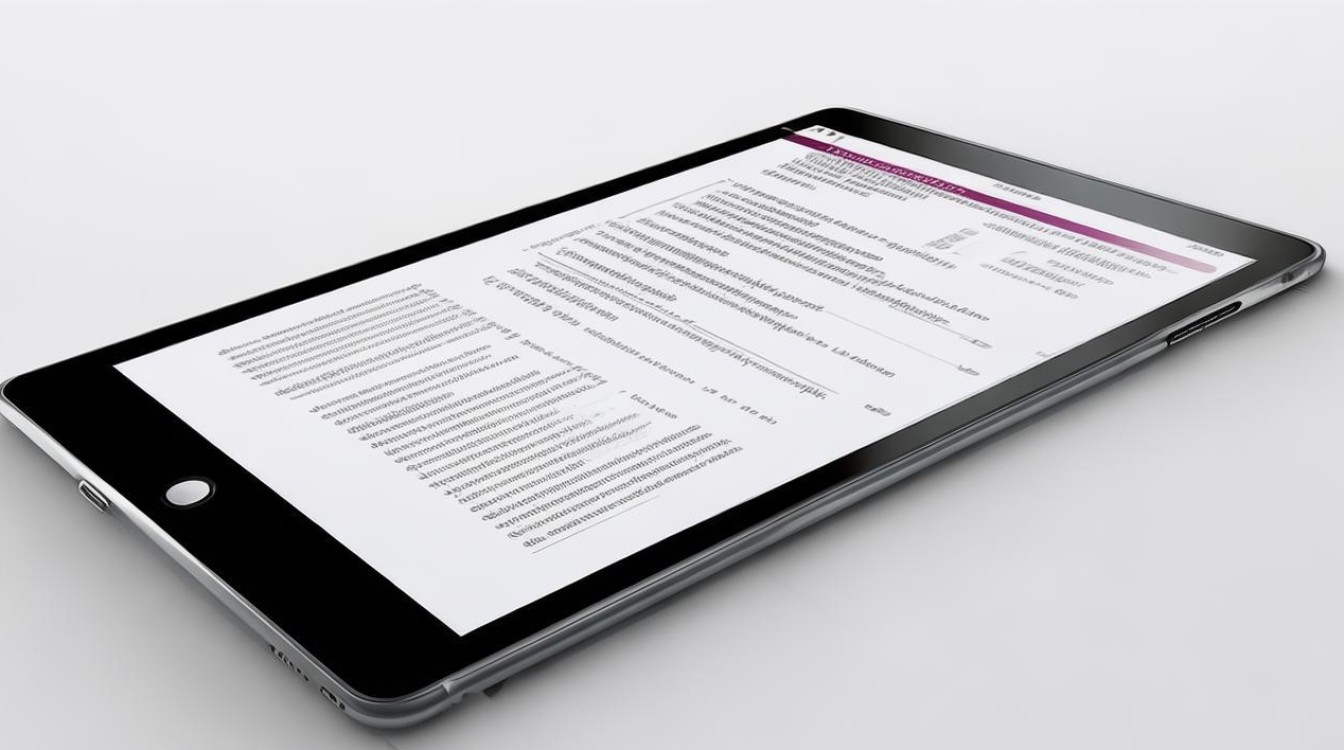
版权声明:本文由环云手机汇 - 聚焦全球新机与行业动态!发布,如需转载请注明出处。



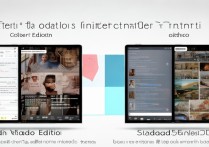








 冀ICP备2021017634号-5
冀ICP备2021017634号-5
 冀公网安备13062802000102号
冀公网安备13062802000102号